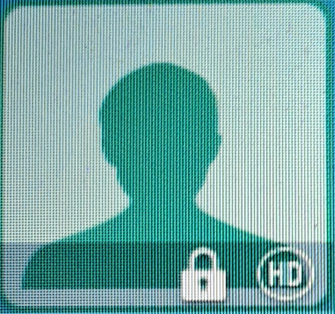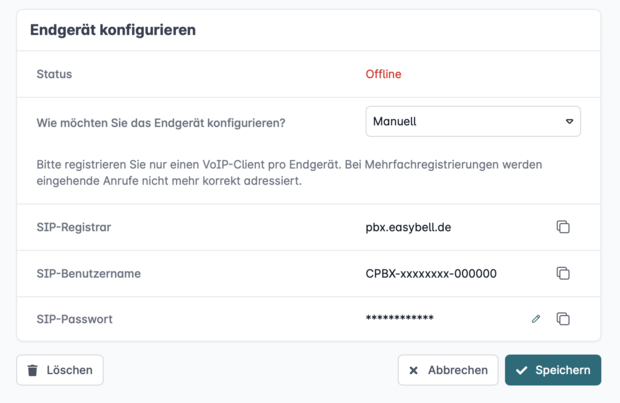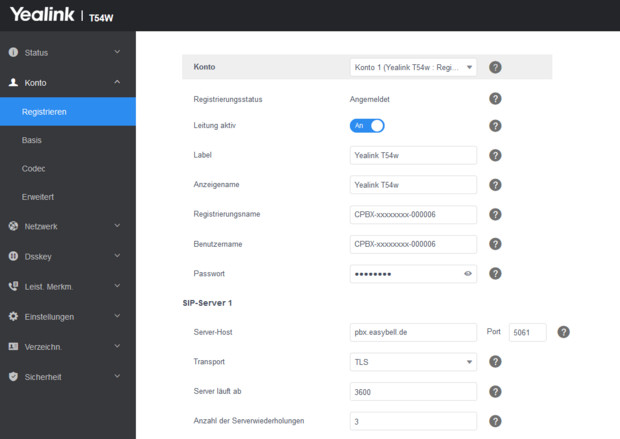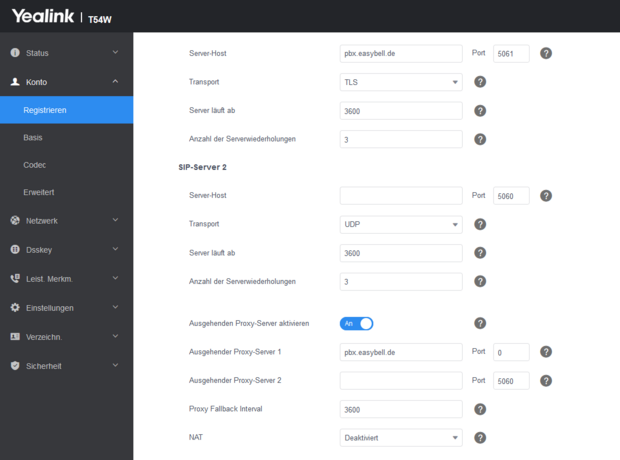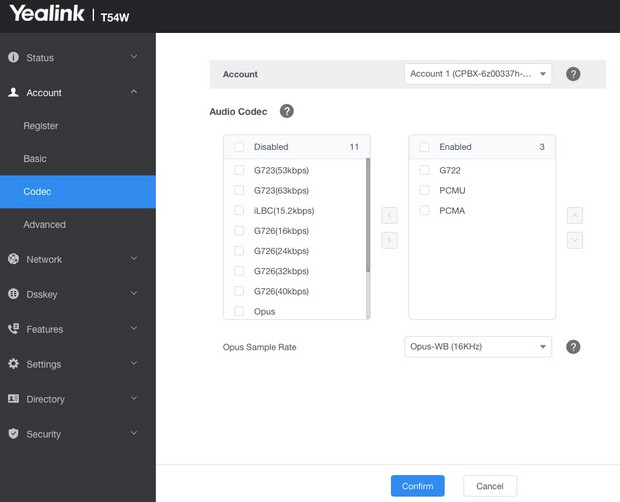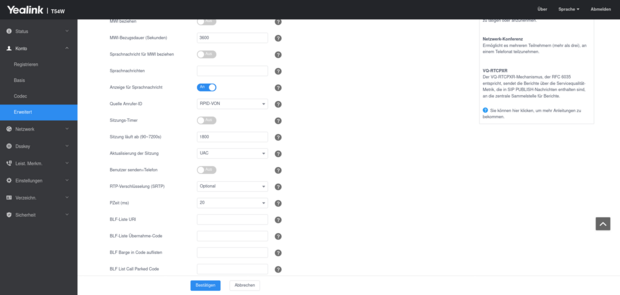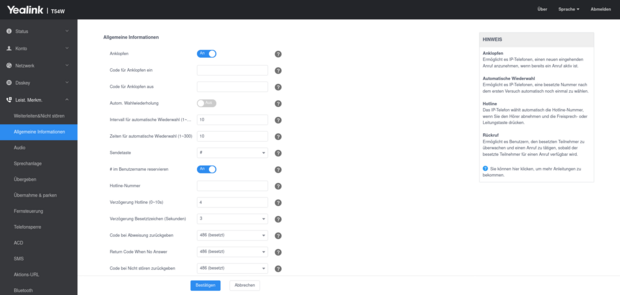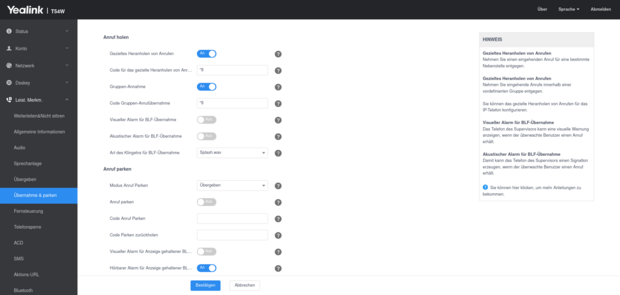Verschlüsselte Telefonie mit Yealink und der Cloud Telefonanlage einrichten
Hersteller: Yealink
Modelle: Geräte der T4- und T5-Serien (T41S, T42S, T46S, T48S, T54W, T57W, u.a.)
Getestete Firmware: 66.86.0.15
Website des Herstellers: www.yealink.com
Unser Tipp: Nutzen Sie die automatische Einrichtung!
Mit der ACS-Funktion der Cloud Telefonanlage werden sämtliche Einstellungen automatisch auf Ihr Endgerät übertragen.
Verschlüsselte Telefonie manuell einrichten
Wenn Sie die ACS-Funktion der Cloud Telefonanlage nicht nutzen wollen, können Sie die notwendigen Einstellungen auch manuell vornehmen. Folgen Sie dann bitte den folgenden Schritten:
1. SIP-Zugangsdaten der Cloud Telefonanlage
Melden Sie sich bitte in Ihrer Cloud Telefonanlage an und notieren sich die benutzerbezogenen Daten für die Registrierung. Sie finden diese, wenn Sie auf das jeweilige Endgerät klicken.
Sollten Sie noch kein Endgerät angelegt haben, hilft Ihnen diese Anleitung dabei.
2. Grafische Oberfläche aufrufen
Um das Telefon zu konfigurieren, müssen Sie dessen grafische Benutzeroberfläche aufrufen. Geben Sie Sie dazu bitte die IP-Adresse des Telefons in die Adresszeile Ihres Internetbrowsers ein.
Im Auslieferungszustand lauten die Zugangsdaten für die Weboberfläche wie folgt:
| Benutzername | admin |
| Passwort | admin |
3. Register-Einstellungen
In der Weboberfläche des Telefons gehen Sie bitte in den Reiter „Konto → Registrieren“. Tragen Sie dort bitte die folgenden Werte ein.
3.1. SIP-Zugangsdaten eingeben
Die SIP-Zugangsdaten haben Sie in Punkt 1 dieser Anleitung abgerufen.
| Leitung aktiv | An |
|---|---|
| Label | interne Bezeichnung des Telefons (kann identisch zu „Display Name“ sein) |
| Displayname | Kontenname, welcher auf dem Display des Telefons angezeigt werden soll |
| Registername | SIP-Benutzername (siehe 1.) |
| Benutzername | SIP-Benutzername (siehe 1.) |
| Passwort | SIP-Passwort (siehe 1.) |
3.2. SIP Server einrichten
| Server Host | pbx.easybell.de |
|---|---|
| Port | 5061 |
| Transport | TLS |
3.3. Ausgehender Proxy Server
Im unteren Bereich des Bildschirms finden Sie die Einstellungen für den ausgehenden Proxy-Server.
Nehmen Sie bitte folgende Anpassungen vor:
| Ausgehender Proxy-Server aktivieren | An |
|---|---|
| Ausgehender Proxy-Server 1 | pbx.easybell.de |
| Ausgehender Proxy-Server 1 Port | 0 |
Bitte speichern Sie die Einstellungen anschließend mit „Bestätigen“.
4. Codecs einrichten
Im Reiter „Konto → Codec“ passen Sie bitte die Priorität der Audio-Codecs wie folgt an:
- G.722
- G.711A (PCMA)
- G.711U (PCMU)
Bitte speichern Sie die Einstellungen mit einem Klick auf „Bestätigen".
5. Erweiterte Einstellungen
Unter „Konto → Erweitert“ aktivieren Sie nun bitte die Verschlüsselung der Telefonie und stellen die Rufnummernanzeige ein.
| RTP Encryption (SRTP) | Optional |
|---|---|
| Quelle Anrufer-ID | RPID-VON |
Auch diese Einstellungen müssen Sie anschließend mit „Bestätigen“ übernehmen.
6. Leistungsmerkmale einrichten
6.1. Einstellung für korrektes DND vornehmen
Unter „Leist. Merkm.“ → „Allgemeine Informationen“ setzen Sie die Option wie folgt:
Code bei Nicht stören zurückgeben: 486 (besetzt)
6.2. Weiterleiten mittels DSS-Key
Unter „Leist. Merkm.“ → „Übergeben“ setzen Sie die Option „Weiterleiten mittels Dsskey“ entsprechend Ihrer Vorliebe:
„Direkte Weiterleitung“, wenn Sie den Anruf ohne Rücksprache per Tastendruck weiterleiten wollen.
„Weiterleiten nach Rücksprache“, wenn Sie den Anruf mit Rücksprache per Tastendruck weiterleiten wollen.
6.3. Einstellungen für die Übernahme von Telefonaten
Unter „Leist. Merkm.“ → „Übernahme & Parken“ setzen Sie die Optionen wie folgt:
Gezieltes Heranholen von Anrufen: An
Code für das gezielte Heranholen von Anr.: *8
Gruppen-Annahme: An
Code Gruppen-Anrufübernahme: *8
7. Verschlüsselung überprüfen
Während eines aktiven Gesprächs sollte nun in der oberen, rechten Ecke des Displays ein Schloss-Symbol zu sehen sein. Dies zeigt an, dass sowohl der SIP-Datenverkehr sowie die Audio-Daten TLS-verschlüsselt werden.